 Die Liste der wichtigsten Betriebsparameter von Computermonitoren enthält die Aktualisierungshäufigkeit. Dieser Artikel hilft Ihnen bei der Beantwortung von Fragen, was es ist, warum es möglicherweise angepasst werden muss und in welchen Fällen eine Neukonfiguration im Gegenteil keinen Sinn ergibt.
Die Liste der wichtigsten Betriebsparameter von Computermonitoren enthält die Aktualisierungshäufigkeit. Dieser Artikel hilft Ihnen bei der Beantwortung von Fragen, was es ist, warum es möglicherweise angepasst werden muss und in welchen Fällen eine Neukonfiguration im Gegenteil keinen Sinn ergibt.
Was ist die beste Monitor-Aktualisierungsrate?
Artikelinhalt
- Was ist die beste Monitor-Aktualisierungsrate?
- Warum Bildschirmaktualisierungsrate wichtig ist
- So finden Sie die Monitor-Aktualisierungsrate heraus
Die Antwort auf diese Frage hängt vom Anzeigemodell ab. Beispielsweise umfasste in älteren CRT-Monitoren der Hochlauf von Parametern 60 bis 85 Hertz und einige Modelle konnten sogar 100 Hertz erreichen, oft war nach dem Kauf eine manuelle Ausführung erforderlich Anpassung.
Moderne IPS-LCD-Monitore, trotz der zweifellos höheren Qualitätsmerkmale anderer Kriterien haben eine maximale Bildwiederholfrequenz von 60 Hertz, die in der Regel nicht erforderlich ist Rekonfiguration. Auch wenn dieser Parameter für CRT-Monitore höher ist, hat IPS immer noch ein besseres Ergebnis, da in ihnen Die Technologie wird verwendet, um ein Bild über den Bildschirm und nicht wie im vorherigen Beispiel zeilenweise zu erstellen Option.

HILFE! Ein schnelleres Modell ist TN, dieser Parameter erreicht 120 und manchmal bis zu 144 Hertz.
Daraus könnte man schließen, dass je höher die Bildwiederholfrequenz, desto besser, und dies kann eine entscheidende Rolle bei der Auswahl eines Monitors spielen. Aber ist das wirklich so?
Warum Bildschirmaktualisierungsrate wichtig ist
Versuchen wir zunächst herauszufinden, was dieses Konzept beinhaltet. Es bezieht sich auf die menschliche Wahrnehmung und sogar auf die Struktur des Auges. Beginnen wir also damit.
Es geschah so biologisch, dass das Sehen eines Menschen die Bewegung in seinem peripheren Teil besser wahrnimmt als in seinem zentralen Teil. Da aber die Informationen vom Bildschirm von uns genau als zentraler Teil der Augen wahrgenommen werden, haben die Filmemacher dies seit der Erfindung des Kinos genutzt Zum Speichern von Filmen wird ein Film mit einer Geschwindigkeit von 24 Bildern pro Sekunde gescrollt - die minimale Anzahl von Bildern für die Illusion einer kontinuierlichen Bewegung und nicht ein Satz Folien.

Bei Computerspielen reichen ihnen jedoch 24 Bilder pro Sekunde nicht aus. Tatsache ist, dass die von der Kamera aufgenommene Bewegung von Natur aus „verschwommen“ ist, aber da der Fokus normalerweise auf einem Objekt liegt, wird das Auge nicht von einem verschwommenen Hintergrund getroffen. Wenn dies in einem Computerspiel nicht programmgesteuert vorgesehen ist, kann es sogar der schnellste und dynamischste Frame sein zu pausieren und alle Details werden klar erkennbar, da dies von der Grafikkarte zu der Zeit berechnet wurde Installation. Bei einer Geschwindigkeit von 24 Bildern pro Sekunde sieht die Animation "ruckelig" und nicht glatt aus.
Es wurde experimentell nachgewiesen, dass die optimale Geschwindigkeit für die Wahrnehmung eines Videospiels 50 Bilder pro Sekunde beträgt. Warum benötigen wir in diesem Fall eine Aktualisierungsrate, die über dieser Zahl liegt? Fakt ist, dass jeder Monitor eine sehr kurze Reaktionszeit hat, die in Millisekunden berechnet wird, aber immer noch gültig ist. Je mehr Signale auf der Matrix eintreffen, desto glatter wird das Bild, für dessen Verarbeitung der Monitor Zeit hat.
Dementsprechend ist eine Aktualisierungsrate von 60 Hertz für den normalen Computergebrauch, einschließlich des Betrachtens von Videos, die beste Option. Moderne Videospiele erfordern mindestens das Doppelte.
So finden Sie die Monitor-Aktualisierungsrate heraus
Wenn Sie Windows 7 oder 8 verwenden, klicken Sie auf einen leeren Desktop-Bereich und wählen Sie "Bildschirmauflösung".

Wenn es mehrere Bildschirme gibt, wählen Sie unter "Anzeige" den gewünschten aus und fahren Sie mit dem nächsten Schritt fort - "Erweiterte Einstellungen".

Gehen Sie zur Registerkarte „Monitor“, in der sich der gewünschte Punkt „Bildschirmaktualisierungsrate“ befindet.

Bei neueren Windows 10-Systemen ist die Reihenfolge der Aktionen nicht sehr unterschiedlich und beginnt auch mit einem Klick auf eine leere Stelle auf dem Desktop und der Auswahl von "Bildschirmeinstellungen".
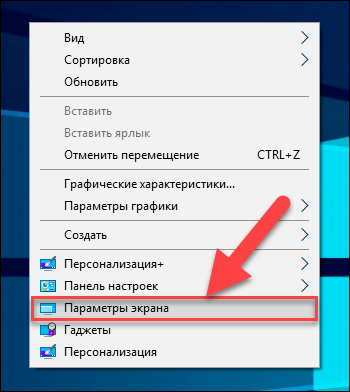
Wählen Sie im Seitenbereich "Anzeige" und dort "Erweiterte Anzeigeeinstellungen".

In diesem Fenster können Sie auch den gewünschten Bildschirm auswählen.

Danach benötigen Sie den Punkt "Eigenschaften des Anzeigeadapters für die Anzeige".

Und schließlich können Sie durch Auswahl der Registerkarte „Monitor“ die Einstellungen für die Bildschirmaktualisierungsrate nach Bedarf anpassen.


